详情介绍
photoshop(简称ps)是由adobe公司开发的行业标杆级图像处理软件,广泛应用于平面设计、数字绘画、摄影后期、ui/ux设计等领域。其核心功能包括图像编辑(裁剪、调色、修复)、图层合成、矢量绘图、3d建模及动态图形设计,支持从基础修图到复杂创意实现的全流程操作,被誉为“数字创意领域的瑞士军刀”。接下来就让天天小编为大家解答一下photoshop怎么调灰度以及photoshop调灰度的方法吧!
第一步
启动adobe photoshop软件。点击菜单栏中的“文件”(file),选择“打开”(open),浏览并选择需要调整的图片文件,点击“打开”。
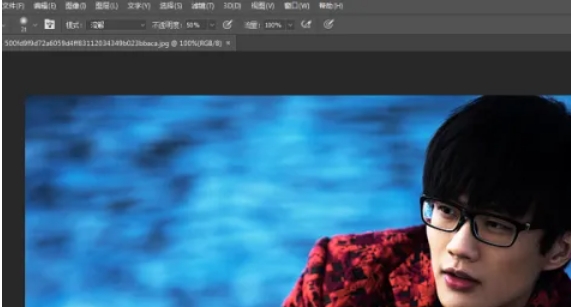
第二步
在photoshop界面上方的菜单栏中,点击“图像”(image)。在下拉菜单中,找到并点击“模式”(mode)选项。
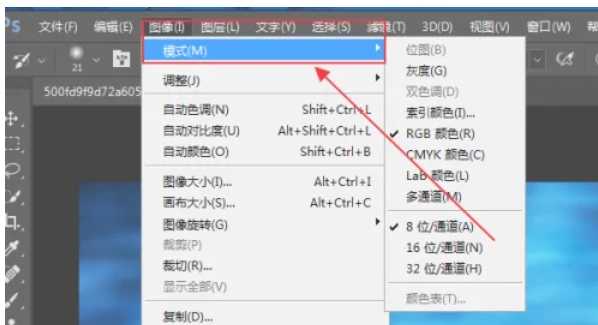
第三步
在“模式”子菜单中,选择“灰度”(grayscale)选项。
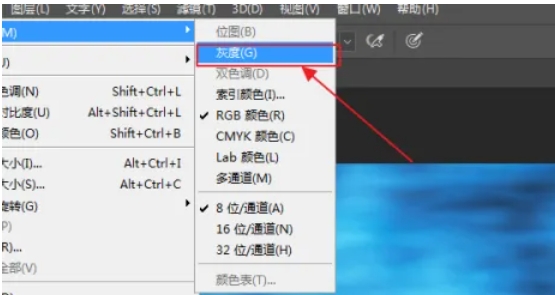
第四步
弹出“灰度”对话框,提示是否丢弃颜色信息。点击“扔掉”(discard)按钮,确认将图像转换为灰度模式。
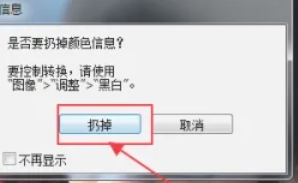
第五步
转换完成后,图像将以灰度模式显示,所有颜色信息被替换为不同深浅的灰色调。

第六步
可通过菜单栏“文件”→“保存”(save)或“另存为”(save as)保存调整后的图像。
以上就是天天小编为你整理的photoshop怎么调灰度以及photoshop调灰度的方法啦,希望能帮到您!
人气软件
相关文章
-
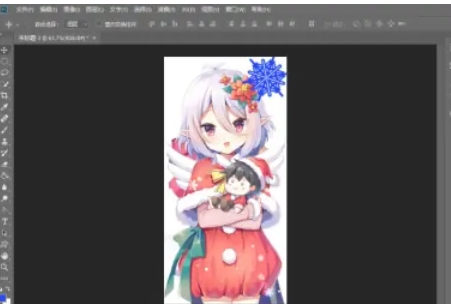 photoshop怎么删除图层-photoshop删除图层的方法
photoshop怎么删除图层-photoshop删除图层的方法Photoshop(简称PS)是Adobe公司开发的全球顶尖图像处理软件,专注于基于像素的数字图像编辑。它提供图层、蒙版、滤镜等专业工具,广泛应用于摄影修图、平面设计、数字绘画等领域,喜欢这个软件的小伙伴快来代码网下载站下载吧!
-
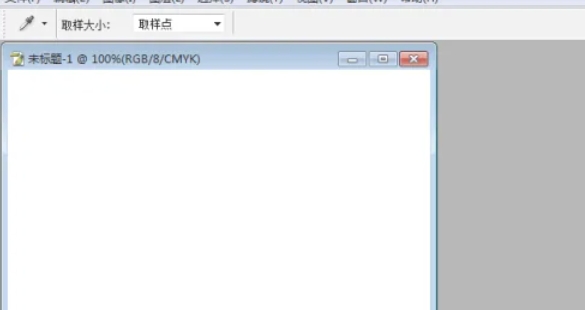 photoshop怎么配置文件-photoshop配置文件的方法
photoshop怎么配置文件-photoshop配置文件的方法Photoshop,俗称“PS”,是由Adobe公司开发并发行的一款功能强大的图像处理软件,支持裁剪、调色、修复、合成等操作,满足从基础修图到复杂创意的需求。喜欢这个软件的小伙伴快来代码网下载站下载吧!
-
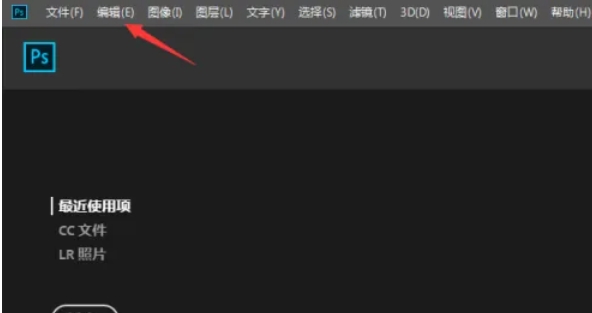 photoshop怎么关闭过界-photoshop关闭过界的方法
photoshop怎么关闭过界-photoshop关闭过界的方法Photoshop作为创意行业的必备工具,Photoshop支持从基础调色到复杂合成的全流程操作,并与Adobe生态软件无缝衔接。无论是专业设计师还是摄影爱好者,喜欢这个软件的小伙伴快来代码网下载站下载吧!
-
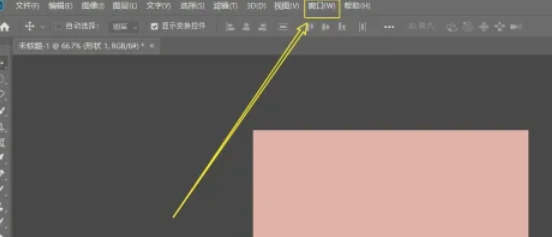 photoshop怎么导入画笔-photoshop导入画笔的方法
photoshop怎么导入画笔-photoshop导入画笔的方法Photoshop是数字图像处理的标杆工具,其强大的功能和广泛的应用场景使其成为创意工作者和技术人员的核心选择。插件、模板、社区资源庞大,持续更新适配新需求。喜欢这个软件的小伙伴快来代码网下载站下载吧!
-
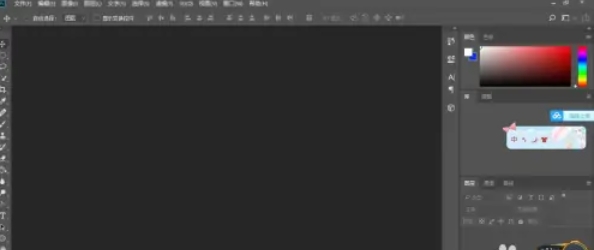 Photoshop怎么画虚线-Photoshop画虚线的方法
Photoshop怎么画虚线-Photoshop画虚线的方法Photoshop是一款无缝衔接 Substance Painter、Blender 等三维软件的软件,支持 PBR 金属度/粗糙度贴图生成。支持逐帧编辑 4K 视频(如调色、局部修复),喜欢这个软件的小伙伴快来代码网下载站下载吧!
-
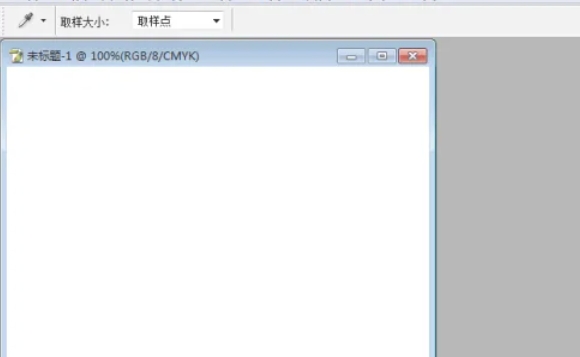 Photoshop怎么设置配置文件-Photoshop设置配置文件的方法
Photoshop怎么设置配置文件-Photoshop设置配置文件的方法Photoshop基于机器学习实现一键肖像表情修改、老照片上色、景深模拟等高阶效果,耗时较传统手动操作缩短 90%。通过深度学习算法自动识别主体轮廓,喜欢这个软件的小伙伴快来代码网下载站下载吧!









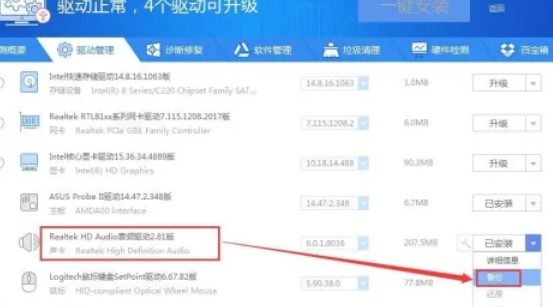
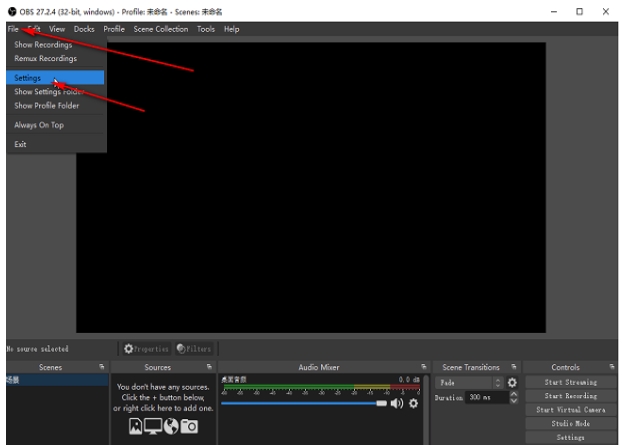

 360卫士
360卫士 360软件
360软件 微信电脑版
微信电脑版 百度网盘
百度网盘 chrome
chrome WPS
WPS 腾讯QQ
腾讯QQ 模拟器
模拟器





